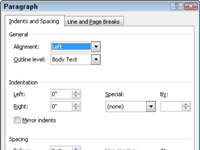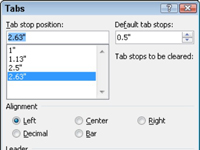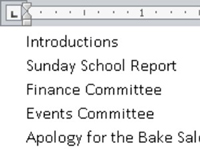Word 2010 dialoogiboksi Tabs kasutamine tabelduskohtade määramiseks on vasakpoolse aju meetod. Ja juhtkaardi saate määrata ainult dialoogiboksis Tabs (joonlaud seda valikut ei paku). Juhtkaart loob punktide rea, joonides (omamoodi) vahelehe märgi:
1Valige dokumendis tekst, millele soovite plokina lisada juhtvahekaardid.
Saate teksti valida mitmel viisil, sealhulgas tekstil klõpsamine ja lohistamine.
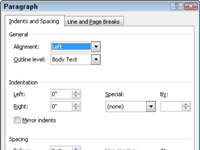
2Klõpsake vahekaardi Avaleht rühma Lõige paremas alanurgas nuppu Dialoogiboksi käivitaja.
Ilmub dialoogiboks Lõik.
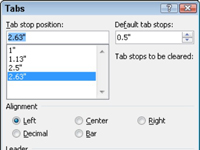
3Klõpsake vasakus alanurgas nuppu Tabs.
Avaneb dialoogiboks Tabs.
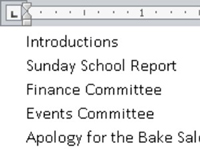
4 Valige tabelduskoha loendist tabelduspunkt.
Näiteks sellel joonisel on parempoolse tabelduskoha loendis tabelduspeatuse asukoht 4 tolli.
5Valige alal Juht, mida soovite kasutada.
Ükski tähendab „juhti pole” ja see on juba valitud. Valige üks kolmest ülejäänud valikust.
6 Klõpsake nuppu Määra.
Ärge klõpsake nuppu OK enne, kui olete juhtjoone lisamiseks tabelduskoha määranud. See samm on see, mida te kõige sagedamini segate.
7 Klõpsake nuppu OK.
Pärast nupul Määra klõpsamist võite klõpsata nuppu OK, et sulgeda dialoogiboks Tabs ja vaadata oma teksti.